标签:jdk1.8 denied 无法访问 tar ice tomcat服务器 oca 访问 perm


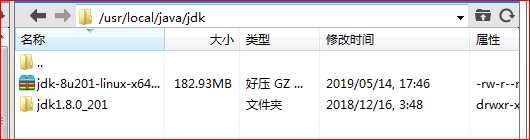
export JAVA_HOME=/usr/local/java/jdk/jdk1.8.0_201
export CLASSPATH=.:$JAVA_HOME/jre/lib/rt.jar:$JAVA_HOME/lib/dt.jar:$JAVA_HOME/lib/tools.jar
export PATH=$JAVA_HOME/bin:$PATH
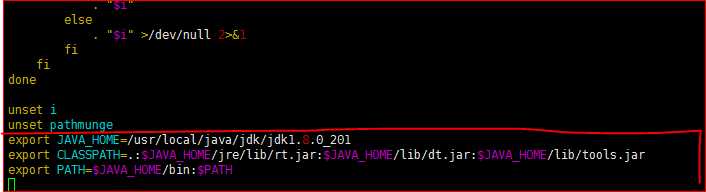
使用命令更新刚才配置的文件:source /etc/profile
输入: java -version 显示如下即成功配置环境变量

(1)进入到tomcat压缩文件目录下:
cd /usr/local/java/tomcat
(2)解压:unzip apache-tomcat-9.0.19.zip

(3)进入tomcat的bin目录下:
cd apache-tomcat-9.0.19.zip/bin
(4)启动tomcat服务器: ./startup.sh
启动时出现(-bash: ./startup.sh: Permission denied)用户没有权限导致没办法执行,解决办法:输入命令:chmod u+x *.sh
(5)再尝试启动,启动成功;
(6)在本地访问虚拟机ip地址加8080端口号:192.168.1.1:8080(写自己虚拟机ip地址)显示出现tomcat主页即成功;
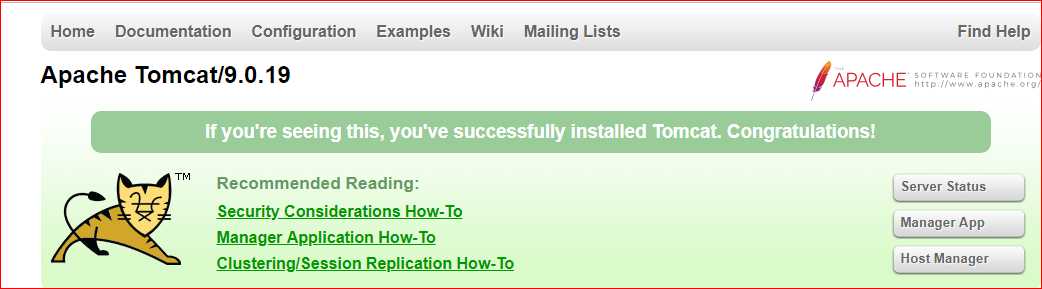
(如果无法访问,尝试关闭防火墙:service iptables stop,永久关闭使用:chkconfig iptables off)
(如果依旧无法访问,查看tomcat是否正常启动,进入tomcat的logs目录,使用:tail -f catalina.out查看日志信息有没有报错)
标签:jdk1.8 denied 无法访问 tar ice tomcat服务器 oca 访问 perm
原文地址:https://www.cnblogs.com/YpfBolg/p/10863911.html